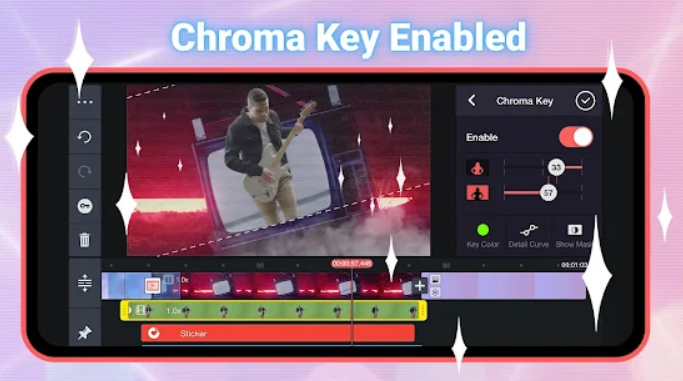KineMaster Mod APKの豊富な機能の一つにクロマキーがあります。これは、単色の背景(通常は緑または青)を任意の画像や動画と入れ替えることができる非常に効果的な機能です。クロマキーとは、2つのメディアソースを特定の色に基づいて組み合わせる視覚効果のテクニックです。最も一般的な例はグリーンスクリーンで、緑の背景を消去し、新しい動画または画像に置き換えます。
KineMasterでのプロジェクトの準備
クロマキーを使用する前に、プロジェクトを正しく開始する必要があります。
- KineMasterを起動し、「新規プロジェクトを作成」をクリックします。
- 解像度とアスペクト比を選択します。
- YouTubeの場合は16:9
- Instagramの場合は1:1
- 最高の鮮明度を得るには1080pまたは4K
開始時に適切な設定を使用することで、どのプラットフォームでも素晴らしい動画を作成できます。
ビデオクリップのインポート
プロジェクトの準備ができたら、以下の手順に従います。
- まず、グリーンスクリーンの映像をインポートし、タイムラインの最上位レイヤーに配置します。
- 次に、背景画像またはビデオをインポートし、グリーンスクリーンクリップの下に配置します。
- KineMasterは最上位レイヤーのグリーン背景を削除し、その下のレイヤーを表示するため、このレイヤー分けは不可欠です。
✂️ クロマキー効果の適用
クロマキー効果の適用方法は以下の通りです。
ステップ1:タイムラインでグリーンスクリーンクリップを選択します。
ステップ2:サイドメニューから「クロマキー」ボタンをタップします。
ステップ3:カラーピッカーツールを使ってグリーンの背景を選択します。
ステップ4:選択した色はKineMasterによって自動的に削除され、被写体は新しい背景の上に配置されます。
つまり、リビングルームから出ることなく、ビーチ、宇宙、あるいは街の風景の中にいるような雰囲気を簡単に演出できます。
最適なグリーンスクリーン機材の選び方
クロマキー効果の成否を左右するのは、グリーンスクリーンの撮影です。正しいクロマキー効果を得るためのポイントをご紹介します。
- 滑らかでシワのない、明るいグリーンスクリーンを選びましょう。
- 影やホットスポットが出ないように、スクリーン全体を均一に照らしましょう。
- 被写体と背景にそれぞれ独立した照明を使用します。
十分な明るさのグリーンスクリーンを用意し、アプリが背景をきれいに除去し、緑色の残像を残さないようにしましょう。
クロマキーのオプション設定
クロマキーを追加したら、よりきれいな仕上がりにするためのパラメータを調整できます。
許容値スライダー:緑色をどの程度除去するかを決定します。
エッジ調整:被写体と背景のエッジを滑らかにします。
エッジブラー:エッジをぼかして自然なブレンドを実現します。
✨ エフェクト、テキスト、アニメーションを追加
背景が完成したら、さらにクリエイティブな要素を加えましょう。
- モーショングラフィック。
- テキストオーバーレイ。
- アニメーションステッカーやアイコン。
KineMasterのキーフレームアニメーションを使えば、テキスト、画像、オブジェクトを画面上で動かすことができます。このプロセスは、動画に躍動感とプロフェッショナリズムをもたらします。
プレビューとエクスポート
エクスポートする前に:
- 動画をプレビューして、音声と動画を確認します。
- 最後の変更や、視覚的なミスを修正します。
- お使いのデバイスが対応できる最高の画質と解像度で動画を共有しましょう。
- 1080p/60fpsや4Kなどの設定なら、どんな画面でも美しく表示されます。
✅ 最後に
Kinemaser Mod APKのグリーンスクリーンクロマキーは、驚くほど無限のクリエイティブなストーリーテリングの可能性を広げます。スマートフォンさえあれば、世界のどこにいても、あるいは宇宙のどこかにいても、撮影できます。今すぐ練習すれば、すぐにグリーンスクリーン動画編集の達人になれるでしょう!